Windows环境下搭建rabbitmq集群与负载
Posted aiyaya
tags:
篇首语:本文由小常识网(cha138.com)小编为大家整理,主要介绍了Windows环境下搭建rabbitmq集群与负载相关的知识,希望对你有一定的参考价值。
欢迎提出意见及建议,发现错误请留言
需要的文件下载:
百度云:链接:https://pan.baidu.com/s/1gpZa2NjNxviEnihjS2Viuw 提取码:39hi 复制这段内容后打开百度网盘手机App,操作更方便哦
蓝奏云:下载:https://www.lanzous.com/i54x5da 密码:cgb9
参考博文:
https://blog.csdn.net/elie_yang/article/details/86657851
https://blog.csdn.net/kq1983/article/details/84112762
https://blog.csdn.net/hxpjava1/article/details/78303097
https://blog.csdn.net/u013256816/article/details/77150922
https://www.cnblogs.com/tx720/p/9943753.html
前言
首先要明确一下主题:在Windows环境下搭建rabbitmq集群与负载。
在本次的搭建环境中使用两个服务器,IP分别为:
172.16.100.121
172.16.100.122
在后面的描述中我将172.16.100.121称为121,将172.16.100.122称为122
搭建rabbitmq集群
1、下载Erlang程序,可以在http://www.erlang.org/download.html下载。
2、安装rabbitmq-server-windows程序,下载http://www.rabbitmq.com/server.html。
3、121、122两个服务器都要进行安装(Erlang、rabbitmq-server-windows)(默认安装就可以)。
4、用121 下C:\\Users\\Administrator文件夹下的.erlang.cookie文件替换掉122 下C:\\Users\\Administrator 文件下的.erlang.cookie文件
5、用121下 C:\\Windows\\System32\\config\\systemprofile 文件夹下的.erlang.cookie文件替换掉122 下C:\\Windows\\System32\\config\\systemprofile 文件下的.erlang.cookie文件
6、在121中打开RabbitMQ的命令行操作工具(和在安装目录下sbin目录打开cmd是一样的)
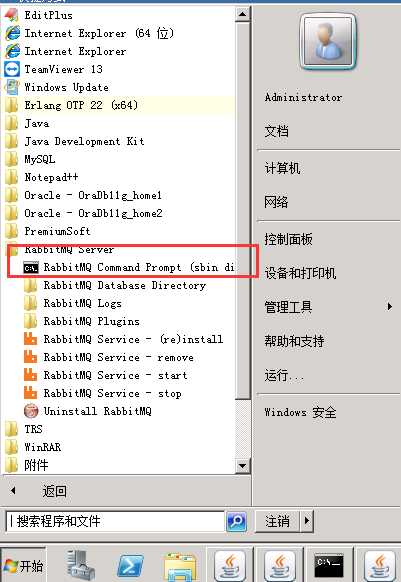
打开后执行如下命令:
#删除默认用户
rabbitmqctl delete_user guest
#添加vhost
rabbitmqctl add_vhost /vhost
# 添加用户 rabbitmqctl add_user username password
rabbitmqctl add_user admin 123456
# 给用户设置标签 none management monitoring administrator 多个用,分隔
#rabbitmqctl set_user_tags username tag ...
rabbitmqctl set_user_tags admin administrator
#授予admin用户可访问虚拟主机vhost,并在所有的资源上具备可配置、可写及可读 的权限
rabbitmqctl set_permissions -p /vhost admin ".*" ".*" ".*"
#开启网页版控制台
rabbitmq-plugins.bat enable rabbitmq_management
在服务中重启RabbitMQ服务生效。
输入IP加端口号访问网页版控制台
用我们刚才添加的admin 123456 进行登录
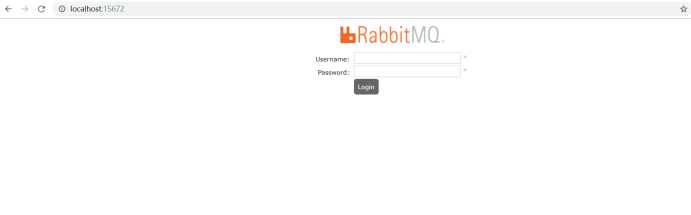
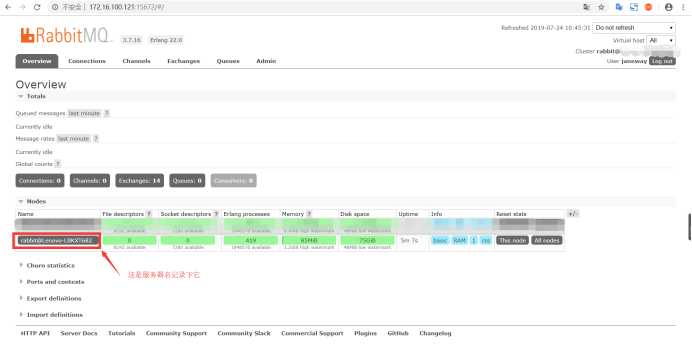
登陆后看到如上页面即表示配置成功。
顺便记录下121服务器的名字 rabbit@Lenovo-LBKXT682
在122服务器上重复第6步 。
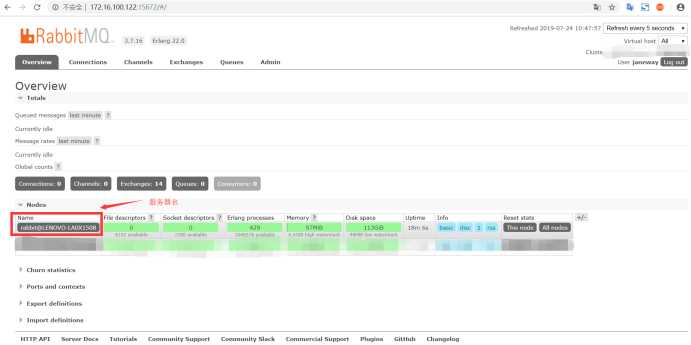
顺便记录下122服务器的名字 rabbit@LENOVO-LA0X1508
7、在121 RabbitMQ命令行工具中执行:rabbitmqctl stop_app 然后继续执行命令:rabbitmqctl join_cluster rabbit@LENOVO-LA0X1508(填写服务器名,这里我们填写122的服务器名)
8、rabbitmqctl change_cluster_node_type ram;将节点类型修改为ram(默认为disc)
9、rabbitmqctl start_app;开启应用,非节点服务
10、rabbitmqctl cluster_status;查看集群状态,disc:为磁盘节点,ram:为内存节点;
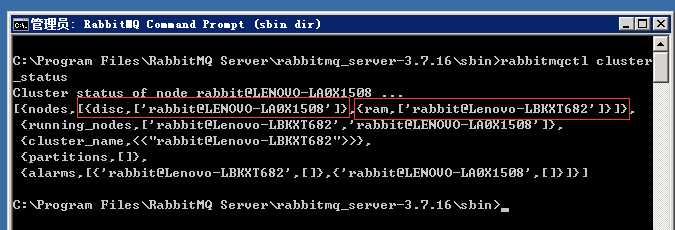
11、再次访问121的网页版控制台可以看到如下信息则表明成功!

RabbitMq+Haproxy负载均衡
首先下载haproxy。
在实际使用过程中haproxy各个版本.cfg文件中是有一定区别的我这里使用的是haproxy-1.8.14这样一个版本,RabbitMq+Haproxy主要也是配置文件中的配置。
配置文件内容如下:
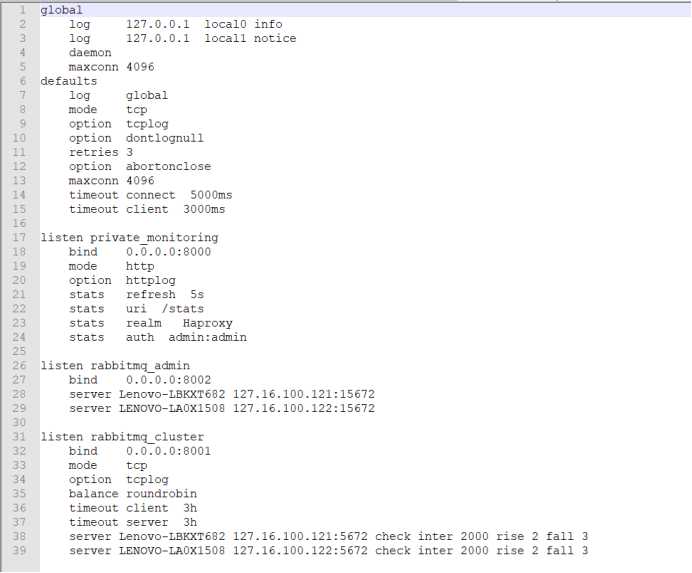
将解压文件放置在121中在其目录下执行haproxy.exe -f haproxy.cfg -d 命令开启haproxy服务。
haproxy服务启动后通过:
http://172.16.100.121:8000/stats 访问haproxy控制台。
URL组成介绍:
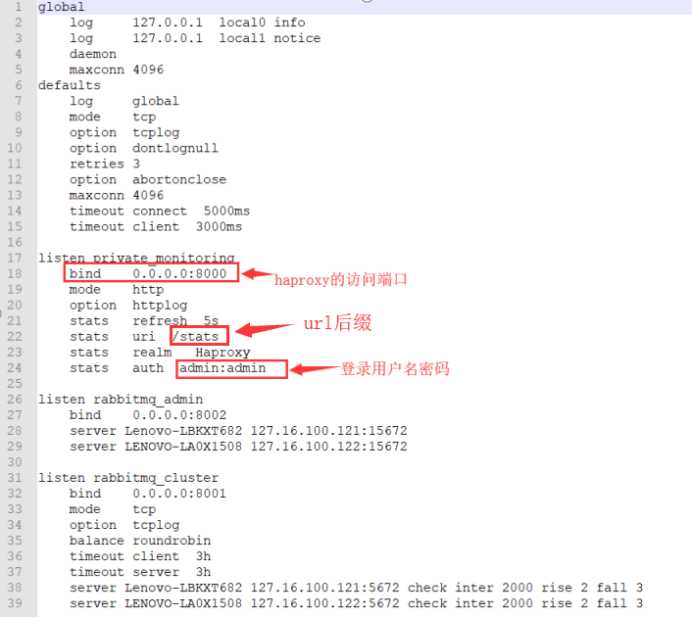
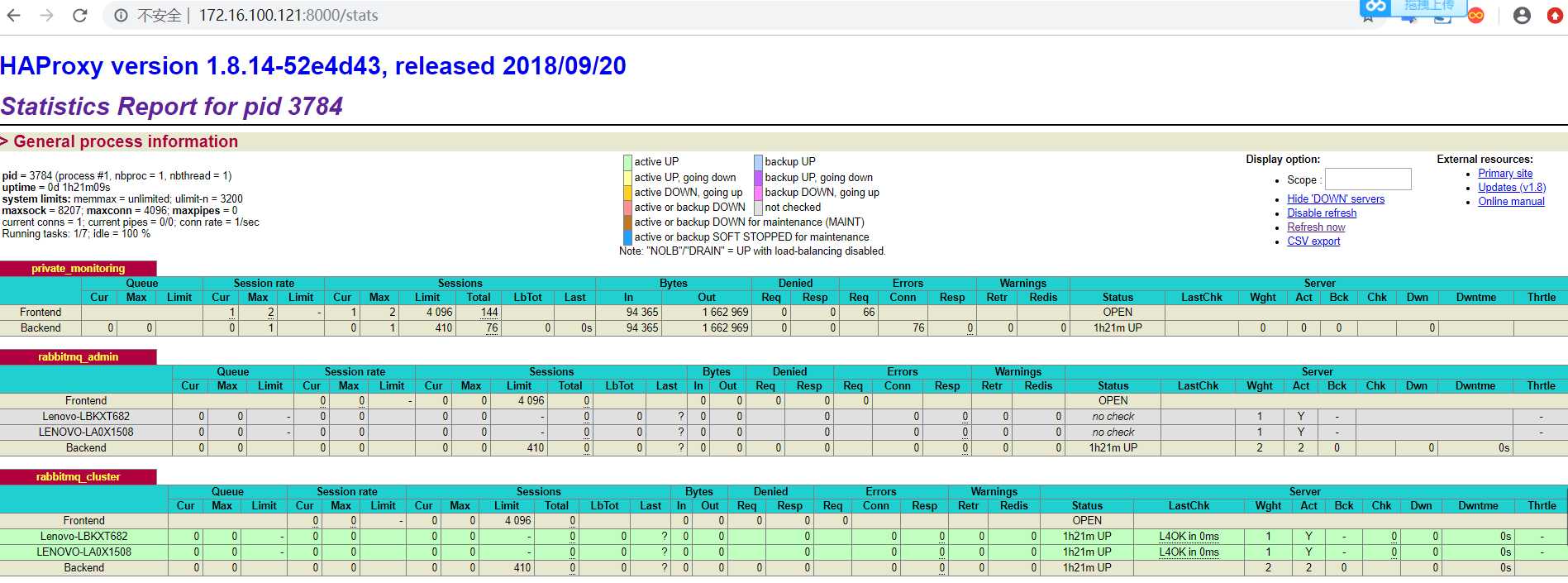
到这里搭建过程就完结了,后续使用过程中出现什么问题我将会在下方补充。
以上是关于Windows环境下搭建rabbitmq集群与负载的主要内容,如果未能解决你的问题,请参考以下文章
RabbitMQ集群搭建镜像队列实现高可用负载均衡Federation ExchangeFederation QueueShovel